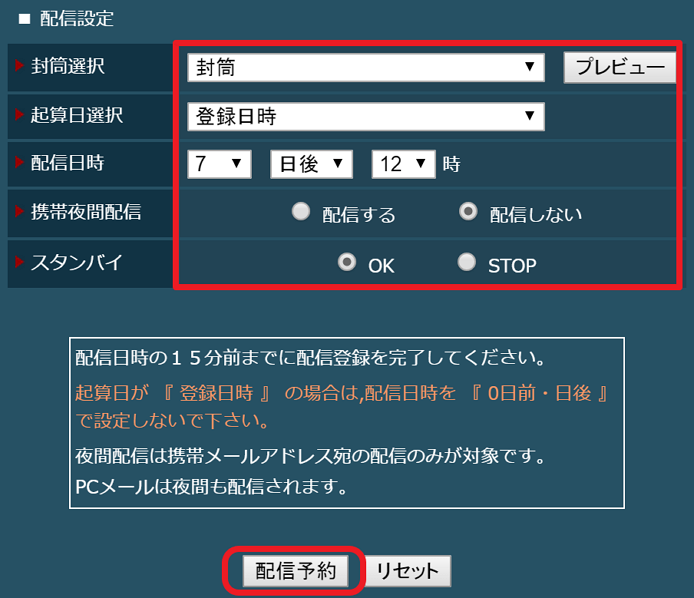日付フィールドに格納している日に毎年メールを配信したい
最終更新日:2026年01月07日
1.概要
特定の日時がきたときに、あらかじめセットしたメールが自動的に送信されるタイムリー配信の設定方法をご説明します。
< タイムリー配信の設定方法 >
誰に(リスト作成)、何を(封筒製作)、いつ(配信登録)送るかの順に設定を行います。
- リスト作成
- タイムリー配信を行う対象者リストを作成します。
- 封筒製作:直接入力
- 実際に送信するメール文面を作成します。
- 配信登録
- 誰(リスト)に何(封筒)をいつ送るのかを設定します。
シークエンス配信は、指定した日時を起算日に配信間隔を決定し、連続してメールを配信する機能ですが、タイムリー配信は誕生日や各種記念日など指定した日時に毎年メールを配信することが可能です。
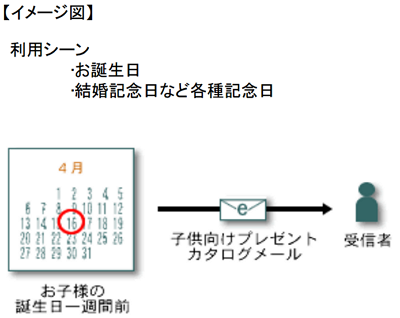
2.リスト作成
配信を行う対象者リストを作成します。
メールメニューから「リスト作成」を選択します。
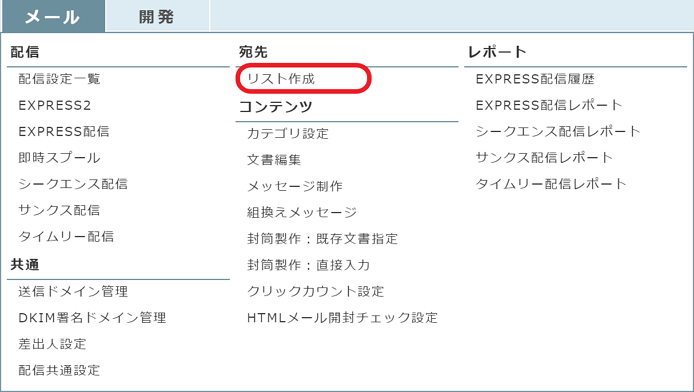
どのDBのお客様に対してタイムリー配信を行うか選択します。
DBを選択し、「選択」ボタンをクリックします。
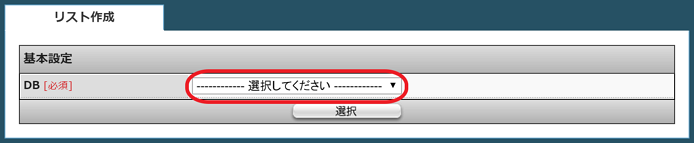
リストの基本設定を行います。
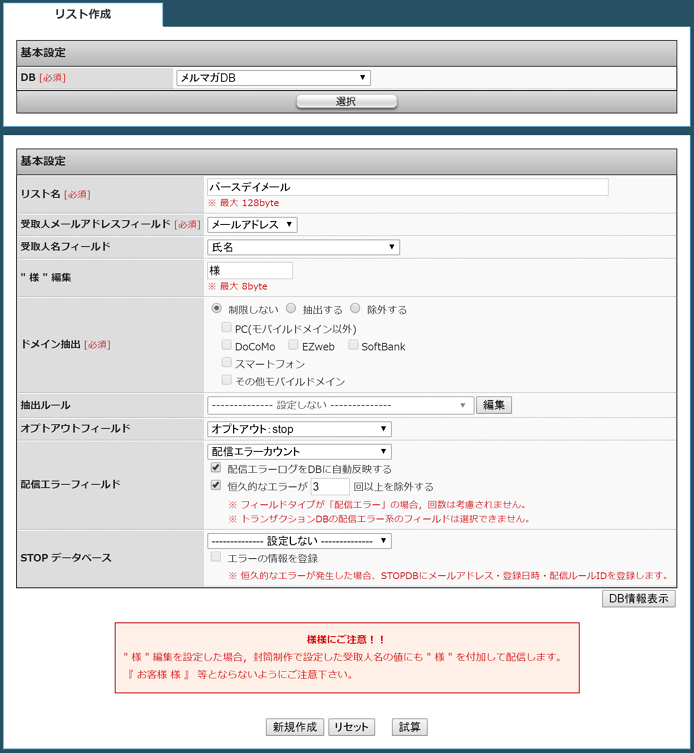
- 「リスト名」:「リスト名」を入力します。設定上のリストの名前を入力します。
- 「受取人メールアドレスフィールド」:宛先となるメールアドレスを格納したフィールドを指定します。
- 「受取人名フィールド」:メールの受取人に指定する名前の格納されたフィールドを指定します。
- 「"様"編集」:受取人名の敬称を編集します。
- 「ドメイン抽出」:モバイルも含めて配信する(制限しない)のか、モバイルドメインを除外する(PC向け)のか、モバイルドメインのみ配信する(携帯向け)のかを選択します。
- 「抽出ルール」:あらかじめ抽出ルールを設定し、DBの中から特定の人のみに配信を行う場合は、ここで選択します。(例:20代の男性のみなど)
- 「オプトアウトフィールド」:配信解除フラグ用の項目名を選択します。
※オプトアウト機能を利用している場合のみ設定可能です。 - 「配信エラーフィールド」:配信エラーの内容を格納するフィールド名を選択します。
- 「STOPデータベース」:STOPデータベースを利用する場合は指定します。
3.封筒製作:直接入力
送信するメールの文面などを設定します。
メールメニューから「封筒製作:直接入力」をクリックします。
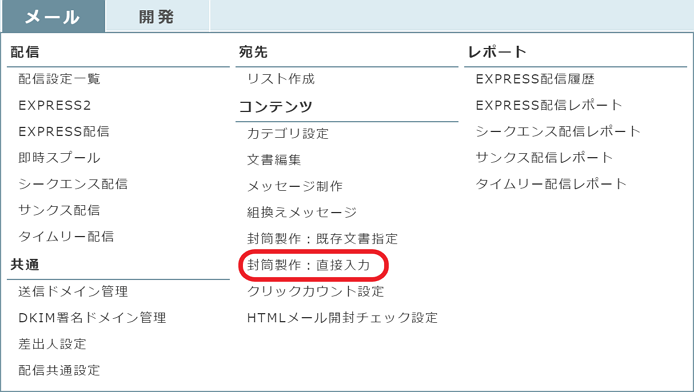
送信するメールの形式を選択します。
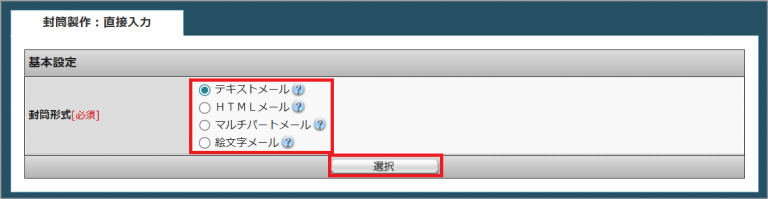
送信するメールの文面を設定します。
詳しい設定方法はこちらを参照してください。
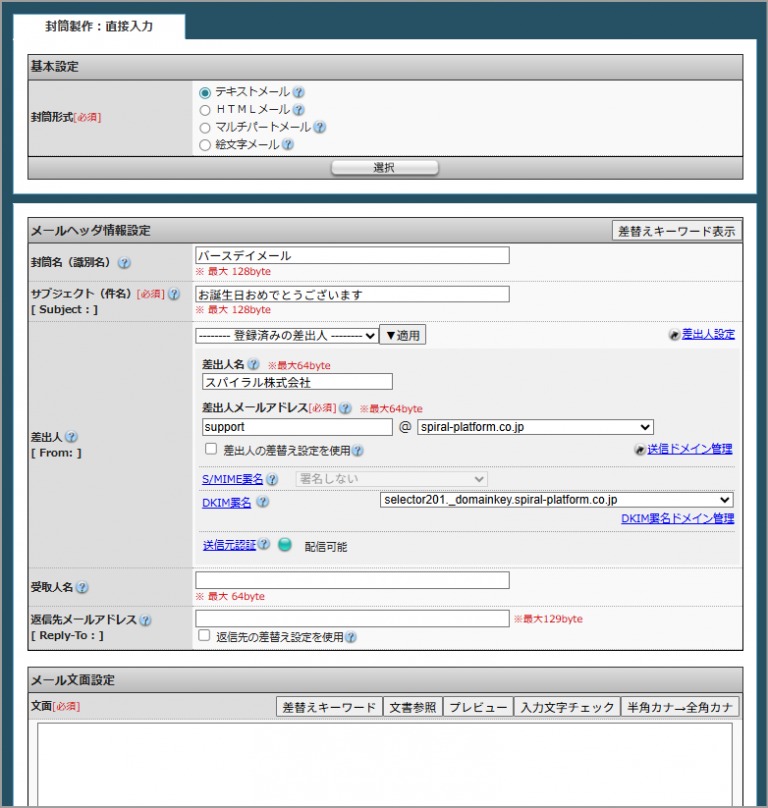
4.配信登録
メール配信の時間設定を行います。
詳しい設定方法はこちらを参照してください。
メールメニューの「タイムリー配信を選択します。
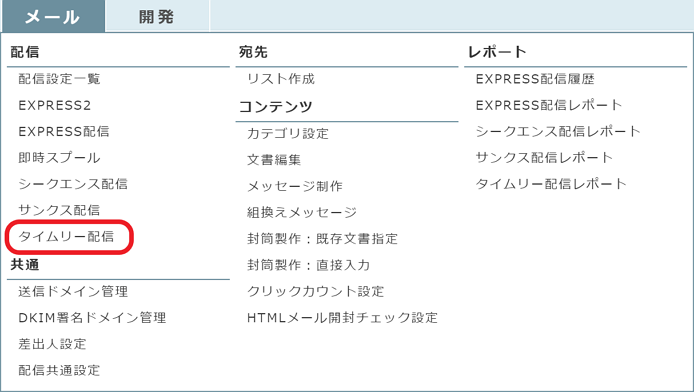
どのリストに対して配信するのか選択します。
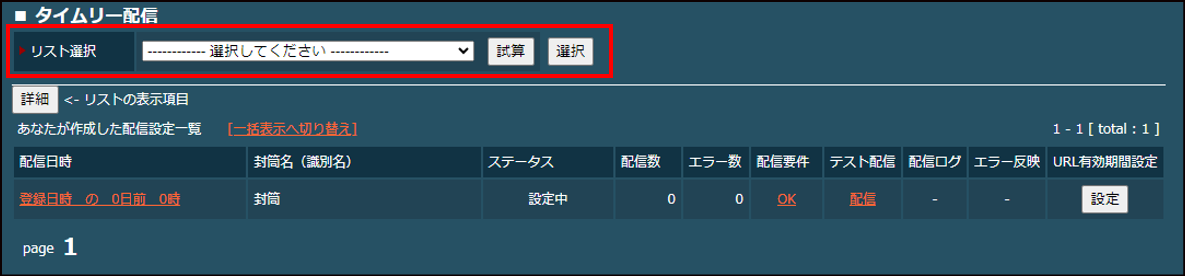
封筒、起算日、配信日時を設定し「配信予約」ボタンをクリックすると設定完了です。